Jak aktualizovat sdílený soubor na Disku Google bez změny odkazu Share Link

Když nahrajete novou verzi sdíleného souboru do Disku Google, starý soubor nebude nahrazen, protože Disk Google umožňuje mít více souborů se stejným názvem. To znamená, že nově nahraný soubor bude mít jiný sdílený odkaz, což je potíže, pokud chcete, aby k němu měli přístup stejní lidé.
Existuje však snadný způsob, jak zachovat stejný odkaz pro sdílený soubor . Přihlaste se do svého účtu Disk Google ve webovém prohlížeči. Najděte soubor, který chcete aktualizovat, klepněte pravým tlačítkem na něj a vyberte možnost "Správa verzí".

V dialogovém okně Správa verzí klikněte na "Nahrát novou verzi".
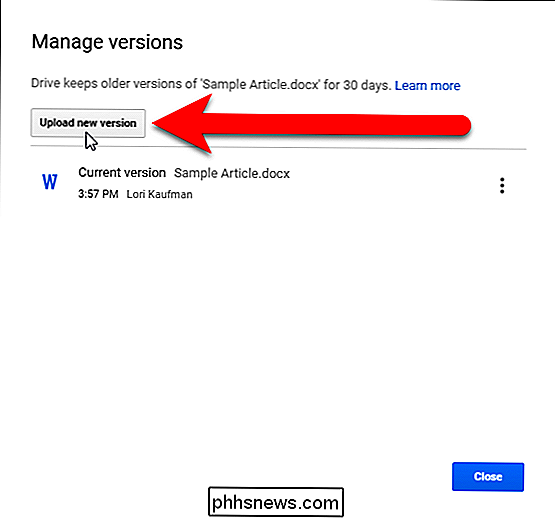
Přejděte na umístění souboru, který chcete nahrajte jej, vyberte jej a klepněte na tlačítko "Otevřít".
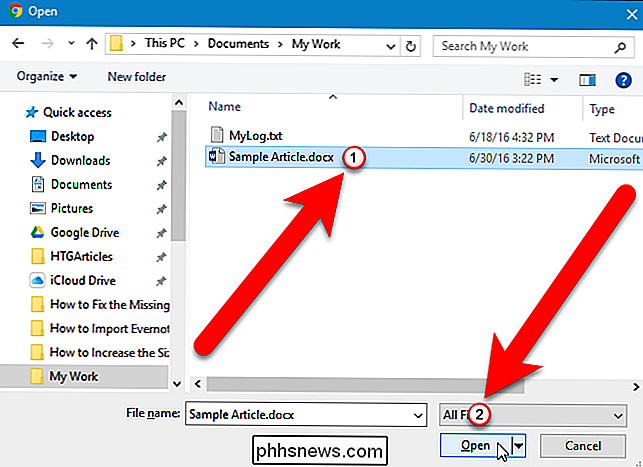
Každá verze souboru je uvedena v dialogovém okně Správa verzí, přičemž právě nahraný soubor je označen jako Aktuální verze. Jedná se o další užitečnou funkci správy verzí. Umožňuje vám přistupovat k předchozím verzím souborů a stahovat je, zvolit je pro jejich navždy nebo je odstranit. Klikněte na tlačítko Zavřít.
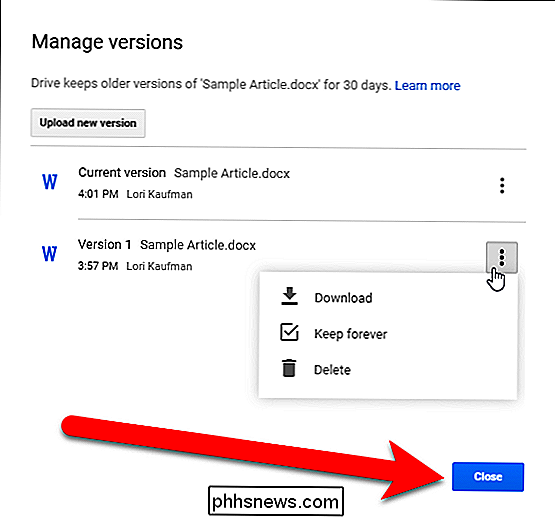
Všimněte si, že je stále ještě jedna kopie souboru v účtu služby Disk Google. Nyní, když klepnete pravým tlačítkem myši na soubor a vyberete "Získat odkaz pro sdílení" ...
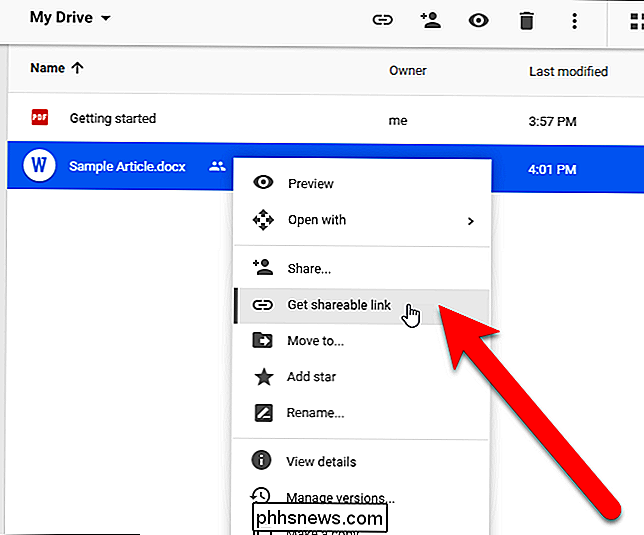
... odkaz v dialogovém okně sdílení odkazů bude stejný odkaz jako původní sdílený odkaz
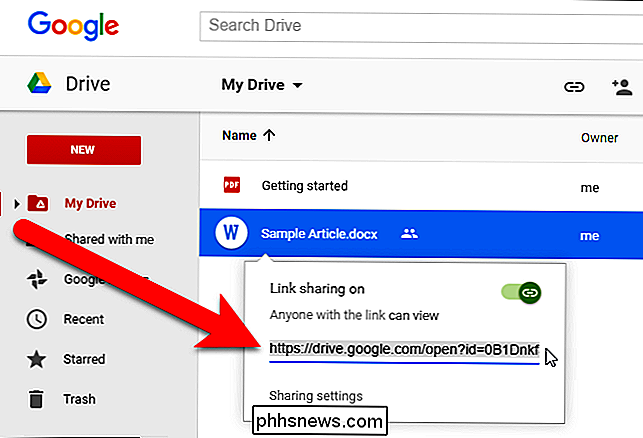
SOUVISEJÍCÍ: Jak Synchronizace stolního počítače s Disku Google (a Fotky Google)
Funkce Správa verzí je k dispozici pouze v případě, že do prohlížeče vstoupíte do účtu Disku Google. Pokud pracujete se sdíleným souborem přímo ve složce Disk Google v počítači pomocí aplikace Google Drive pro stolní počítače, soubor se také změní v účtu služby Disk Google online, aniž byste jej museli znovu nahrát. Takže nemusíte používat funkci správy verzí. Tato funkce je však užitečná, pokud pracujete na souboru offline a pak jej chcete nahrát a nahradit starou verzi bez ztráty původního sdíleného odkazu.

Jak vzdáleně spouštět fotoaparát iPhone s vaší Apple Watch
Vaše Apple Watch může provádět nejrůznější čisté triky, z nichž nejmenší je vzdáleně spouštěcí kamera iPhone - a umožňující vám Proč bych to chtěl udělat? Existují dva hlavní důvody, proč by někdo chtěl použít dálkovou spoušť pro fotoaparát (jakákoli kamera, nejen kamera iPhone): spouštět fotoaparát, když nejsou za ním, nebo udržet fotoaparát dokonale klidný a pevný vůči scéně.

Nová televizní stanice Apple TV představuje dramatický technologický skok nad svým předchůdcem. Stará nebo třetí generace Apple TV měla procesor A5 s pamětí RAM 512 MB a Apple TV OS 6.1, což je upravená verze systému iOS. SOUVISEJÍCÍ: Je vhodný čas koupit Apple Televize? Dnešní nový Apple TV, nebo čtvrtá generace, sportuje elegantní A8 procesor s 2 GB RAM a 32 GB nebo 64 GB palubního úložiště.



